Uppdaterad april 2024: Sluta få felmeddelanden och sakta ner ditt system med vårt optimeringsverktyg. Hämta den nu på denna länk
- Ladda ned och installera reparationsverktyget här.
- Låt den skanna din dator.
- Verktyget kommer då reparera din dator.
Som standard när du skriver ut en Excel-ark, den innehåller endast celler som innehåller data. Ytterligare innehåll är vanligtvis uteslutet, men det är möjligt att lägga till en bakgrund till dina Excel-utskrifter - du kan lära dig hur man gör det här.

Även om du kan använda alternativet Bakgrund (Layout> Bakgrund) för att lägga till en bakgrundsbild i ditt kalkylark, tillåter Excel dig inte att skriva ut bakgrunder som tillämpas på detta sätt. För att uppnå samma effekt måste du använda former, bilder eller cellfärger som ett alternativ.
Dessa instruktioner gäller för de senaste versionerna av Excel, inklusive 2016, 2019 och Microsoft 365.
Lägga till en bakgrundsbild i Excel-kalkylblad
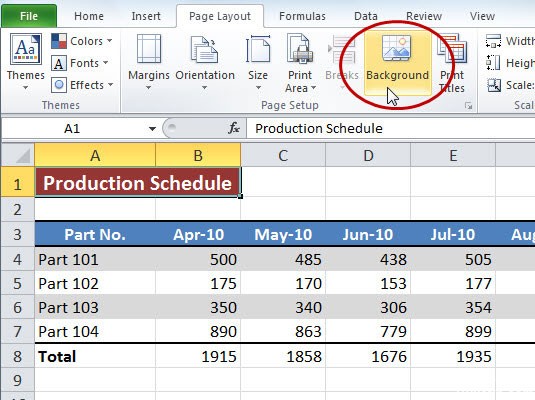
Öppna kalkylbladet du vill skriva ut med en bakgrundsbild. Klicka på fliken Layout och sedan på knappen Bakgrund i Layout-gruppen. Välj ett alternativ för att infoga din bild. Klicka till exempel på länken "Bläddra" bredvid "Från fil" för att välja en bild på din dator - eller sök efter en bild online med fälten bredvid "Office.com Clip Art" och "Bing Image Search". Välj en bild och klicka sedan på Öppna eller Klistra in för att tillämpa den på din bakgrund.
Uppdatering april 2024:
Du kan nu förhindra PC -problem genom att använda det här verktyget, till exempel att skydda dig mot filförlust och skadlig kod. Dessutom är det ett bra sätt att optimera din dator för maximal prestanda. Programmet åtgärdar vanligt förekommande fel som kan uppstå på Windows -system - utan behov av timmar med felsökning när du har den perfekta lösningen till hands:
- Steg 1: Ladda ner PC Repair & Optimizer Tool (Windows 10, 8, 7, XP, Vista - Microsoft Gold Certified).
- Steg 2: Klicka på "Starta Scan"För att hitta Windows-registerproblem som kan orsaka problem med datorn.
- Steg 3: Klicka på "Reparera allt"För att åtgärda alla problem.
Sätt in en utskrivbar bakgrundsbild i Excel med ritning av en form
Följ stegen nedan för att slutföra detta arbete:
1. Klicka på Infoga> Former och välj en rektangulär form, som visas i följande bild
2. Rita en form så stor som behövs i det aktiva kalkylbladet.
3. ritverktyget är nu aktivt, klicka på “Formfyllning” -knappen och fyll formen med tomt
4. Klicka på knappen "Shape Outline" och ersätt konturfärgen med vitt, som visas i följande skärmdump
5. Högerklicka sedan på formen och välj Formatform från snabbmenyn.
6. Utför följande åtgärder i dialogrutan Bildformat i Excel 2010 eller i området Bildformat i Excel 2013
7. Utför sedan följande åtgärder i samma dialogruta:
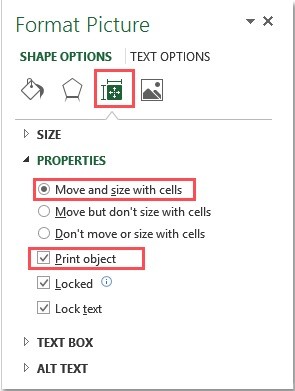
8. Klicka på Stäng. Formen fylld med bilder kommer att se ut som en bakgrundsbild. Det kan också skrivas ut när du skriver ut det aktiva kalkylbladet.
Ändra utskriftsområdet
Som standard inkluderar Excel inte tomma celler i utskriftsområdet (intervallet som visas på en utskrift). Du kan dock ändra utskriftsområdet så att det inkluderar hela sidan (eller flera sidor), oavsett om cellerna är tomma eller inte.
För att ändra utskriftsområdet till att inkludera tomma celler, se till att du är i layoutvyn. Klicka på ikonen Sidinställning i det nedre högra hörnet av Excel. Detta gör att du kan se rader och kolumner som kommer att fylla en enda tryckt sida.
- Klicka på fliken Layout i bandet och klicka sedan på ikonen Layout (diagonalfilen i nedre högra hörnet i kategorin Layout).
- Klicka på fliken Sidinställning och klicka sedan på upp-pilen bredvid utskriftsområdet. Använd musen för att välja en serie celler som kommer att fylla det område du vill skriva ut, inklusive tomma celler.
- För att säkerställa att rätt celler är markerade, klicka på Arkiv> Skriv ut för att se en förhandsgranskning.
- Om det antal celler du valt inte fyller sidan, upprepar du stegen ovan för att ändra den till att innehålla fler celler.
Expert Tips: Detta reparationsverktyg skannar arkiven och ersätter korrupta eller saknade filer om ingen av dessa metoder har fungerat. Det fungerar bra i de flesta fall där problemet beror på systemkorruption. Detta verktyg kommer också att optimera ditt system för att maximera prestanda. Den kan laddas ner av Klicka här

CCNA, Web Developer, PC Felsökare
Jag är en datorentusiast och en praktiserande IT-professionell. Jag har många års erfarenhet bakom mig i dataprogrammering, felsökning av hårdvara och reparation. Jag är specialiserad på webbutveckling och databasdesign. Jag har också en CCNA-certifiering för nätverksdesign och felsökning.

